Помимо крупных функциональных блоков, в Timetta регулярно появляются новые полезные функции из категории «Качество жизни». Некоторые из них вы могли не заметить при выходе очередного обновления. Сегодня мы расскажем о четырех новых функциях Timetta, которые значительно упрощают работу с проектами.
Запрет на списание времени в зависимости от состояния проекта
В Timetta можно настроить таймшиты таким образом, чтобы разрешить списывать время только на те проекты, которые находятся в определенном состоянии (или статусе). Например, можно разрешить списывать время только на проекты в статусе «В работе». Чтобы воспользоваться новой функций:
- Зайдём в Настройки > Шаблоны таймшитов и выберем нужный шаблон таймшита.
- На экране настройки перейдём в раздел «Допустимые состояния». Нажмем на кнопку Добавить состояние.
- Выберем те статусы проекта, в которых мы хотим разрешить списывать часы в таймшитах.
- Нажмём на кнопку Сохранить.
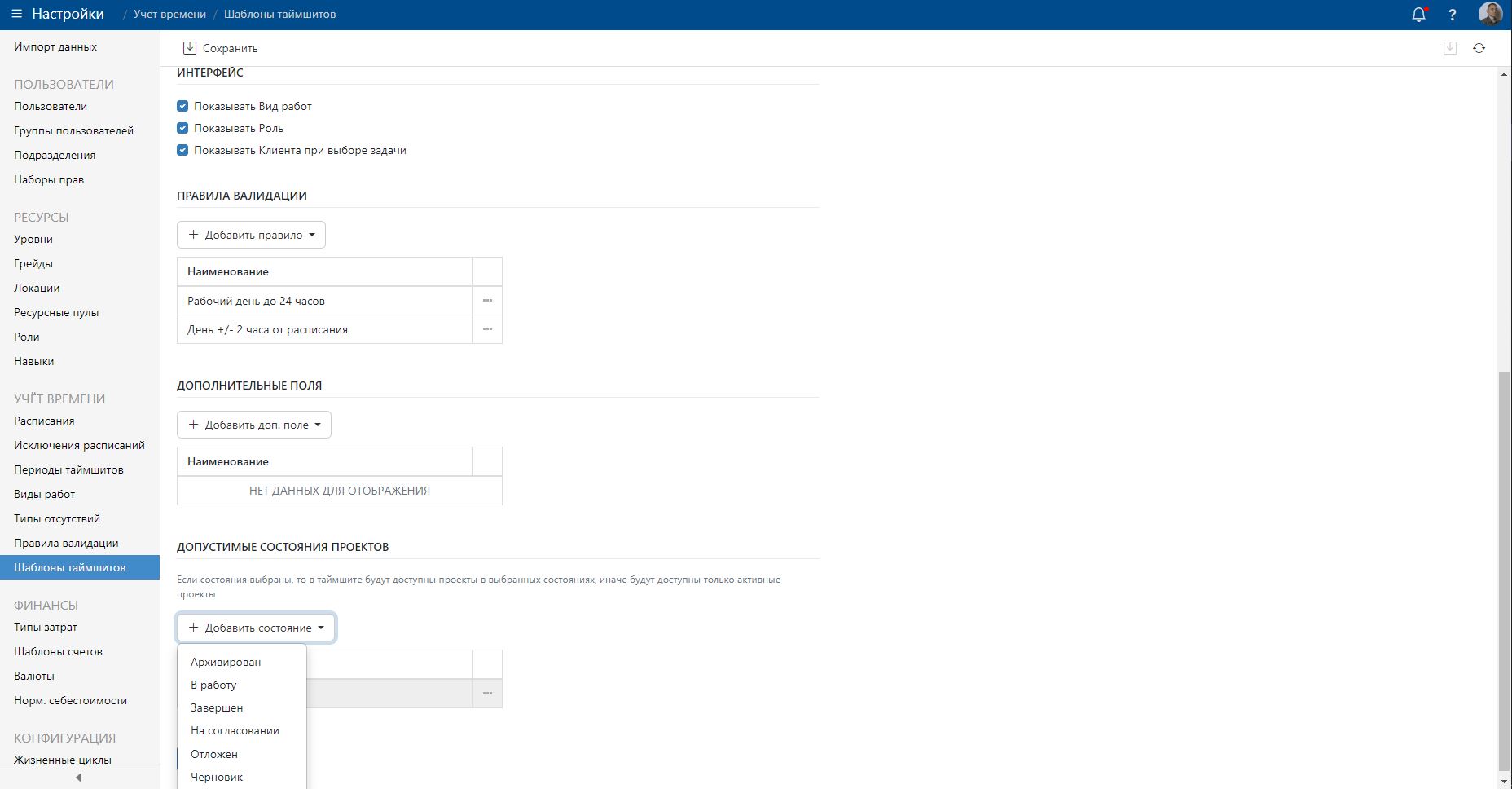
Таймшит с часами, списанными на проекты в иных состояниях, больше нельзя будет отправить на согласование. По умолчанию запрет действует на проекты в неактивных состояниях.
Дополнительные поля в задачах проекта
Новая полезная функция для менеджера проекта позволяет создавать дополнительные поля в карточке задачи проекта.
Для начала посмотрим, как выглядит стандартная карточка задачи. Заходим в Проекты. Выбираем из списка нужный проект, выбираем задачу проекта и нажимаем кнопку Редактировать. Откроется небольшая форма.
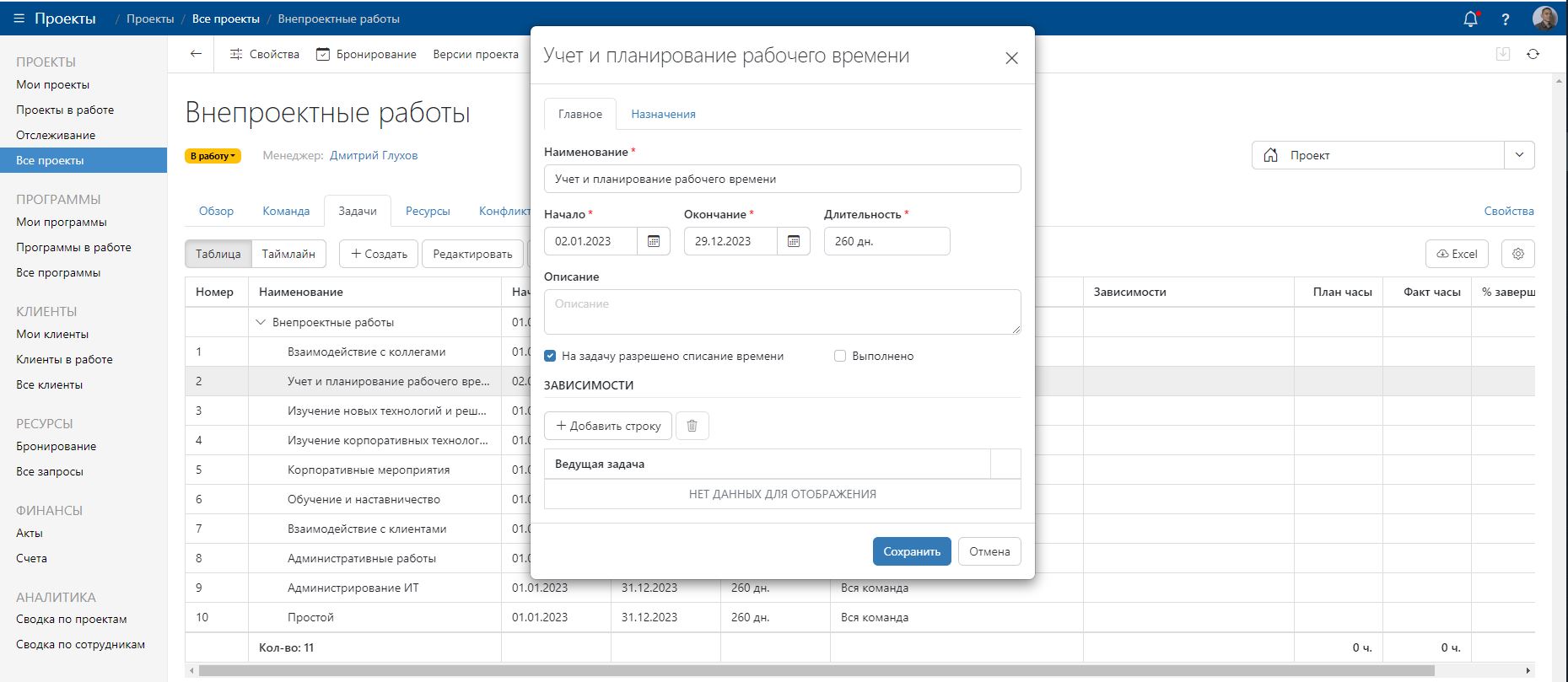
Сейчас на форме пять полей для ввода данных: это «Наименование», «Начало», «Окончание», «Длительность» и «Описание». Если этих полей недостаточно, то их количество можно увеличить.
Зайдем в Настройки > Дополнительные поля. Нажмем на кнопку Создать поле. В открывшемся окне в поле «Тип сущности» выбираем опцию Задача. В разделе «Тип поля» можно выбрать одно из нескольких предложенных значений:
- Дата
- Дробное число
- Список
- Строка
- Целое число
Значения «Дата», «Дробное число» и «Целое число» говорят сами за себя. Что касается «Строки», то это просто текстовое поле. При выборе «Списка», можно будет настроить выпадающий список с фиксированными значениями. Выберем для нашего примера именно этот тип поля. Назовем наше новое поле «Приоритеты».
Перед нами откроются настройки нового поля. Здесь мы можем задать его описание, настроить видимость и языковой формат. Сейчас нас интересует раздел «Свойства», в котором мы можем настроить элементы выпадающего списка, а также указать, в каком месте появится наше дополнительные поле на карточке задачи. Нажав на кнопку Добавить, создадим для нашего списка два новых элемента с названием «Высокий» и «Низкий», после чего сделаем их активными. Остальные свойства мы оставим по умолчанию, так как они не играют особой роли.
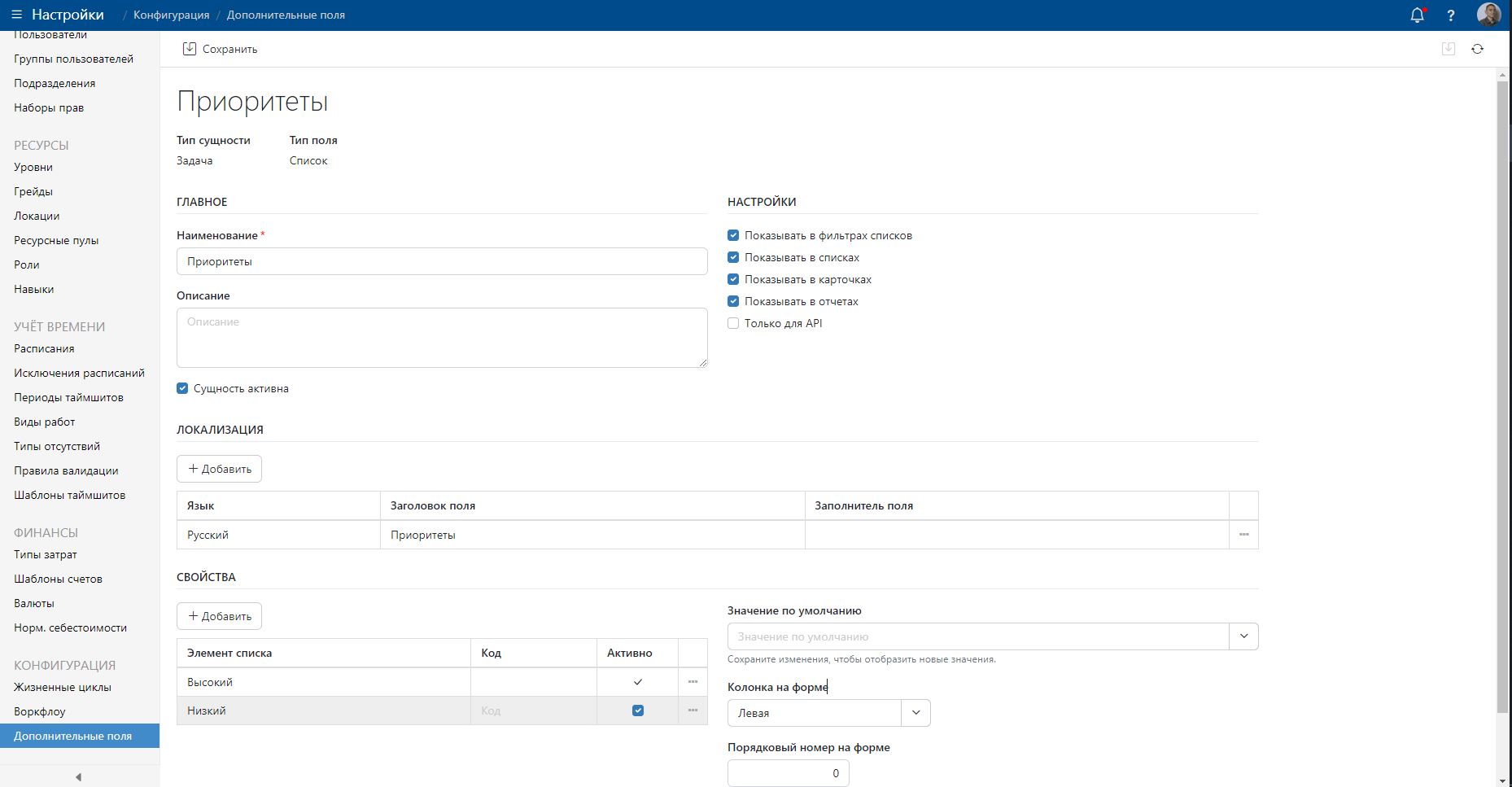
Теперь если мы выберем задачу и нажмем Редактировать, то на карточке задачи появится новое поле с названием «Приоритеты». Нажав на него, можно выбрать одно из двух заданных нами значений.
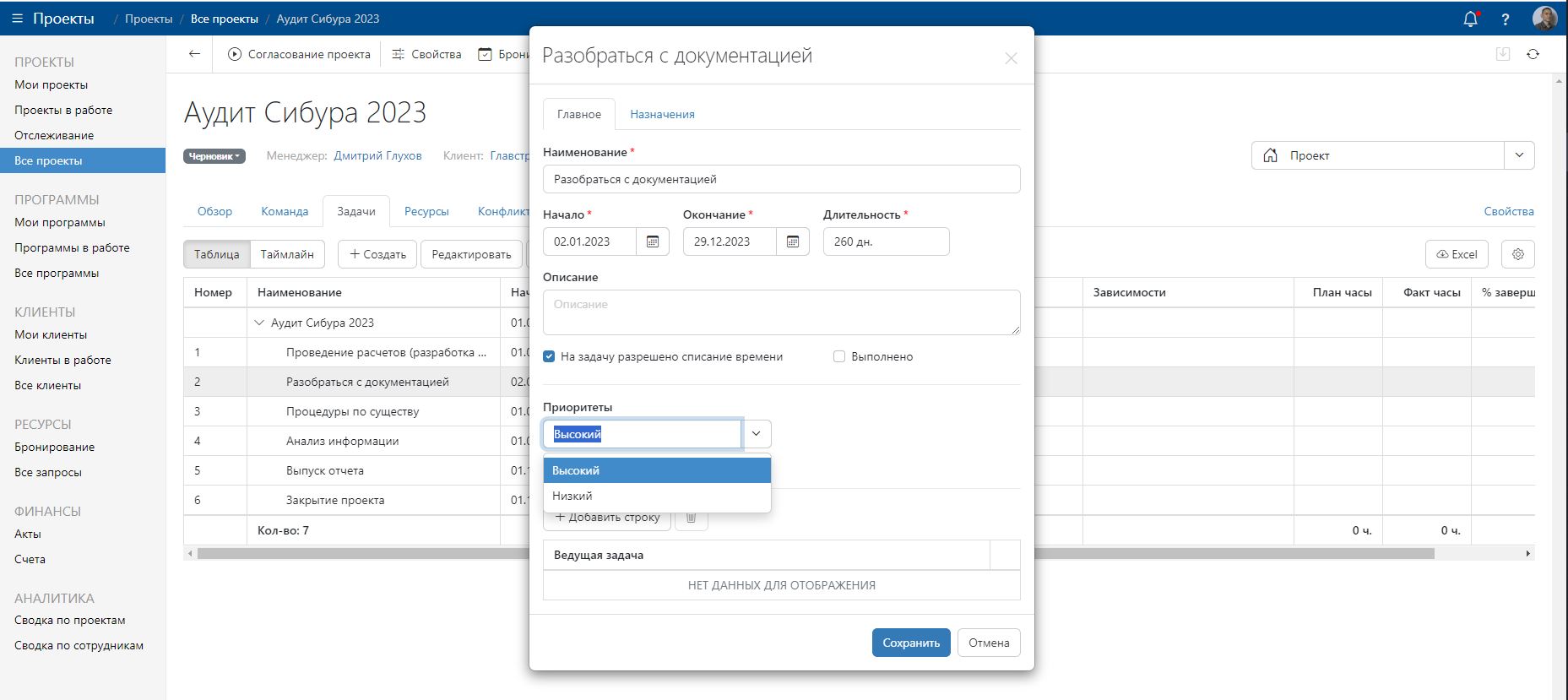
Значения дополнительных полей можно выводить в таблицу задач. Для этого нужно нажать на значок шестеренки в правом верхнем углу таблицы. Откроется форма под названием «Настройка представления», где в разделе «Доступные колонки» можно отметить созданное нами поле.
Данные из дополнительных полей также можно выводить в отчёты и передать через API.
Отображение скрытых связей между задачами на таймлайне
Следующая функция упрощает навигацию при работе с задачами на таймлайне. Создадим для примера две задачи с несколькими подзадачами. Пусть Подзадача 3 будет связана с Подзадачей 2.
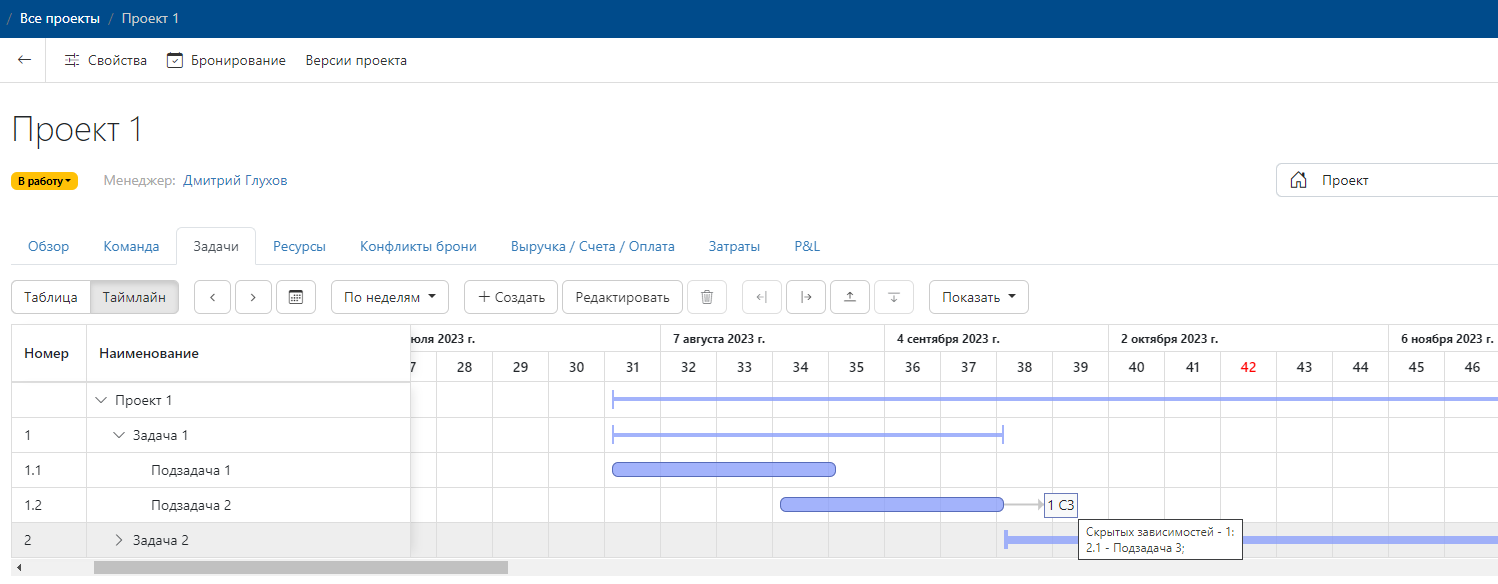
Сейчас на таймлайне все задачи верхнего уровня развернуты и можно увидеть все связи между отдельными подзадачами. Теперь свернем, например, Задачу 2. На таймлайне появится новый элемент под названием «1 СЗ», который показывает, что у Подзадачи 2 есть одна скрытая связь. Если навестись на этот элемент, то в всплывающем окне отобразится список связанных задач.
Гибкие даты проекта
Еще одна полезная функция немного улучшает планировщик задач, делает его более гибким и удобным.
В Timetta при создании проекта автоматически создается главная задача проекта, которая носит название самого проекта. Главная задача включает в себя все рабочие дни между датами начала и завершения проекта.
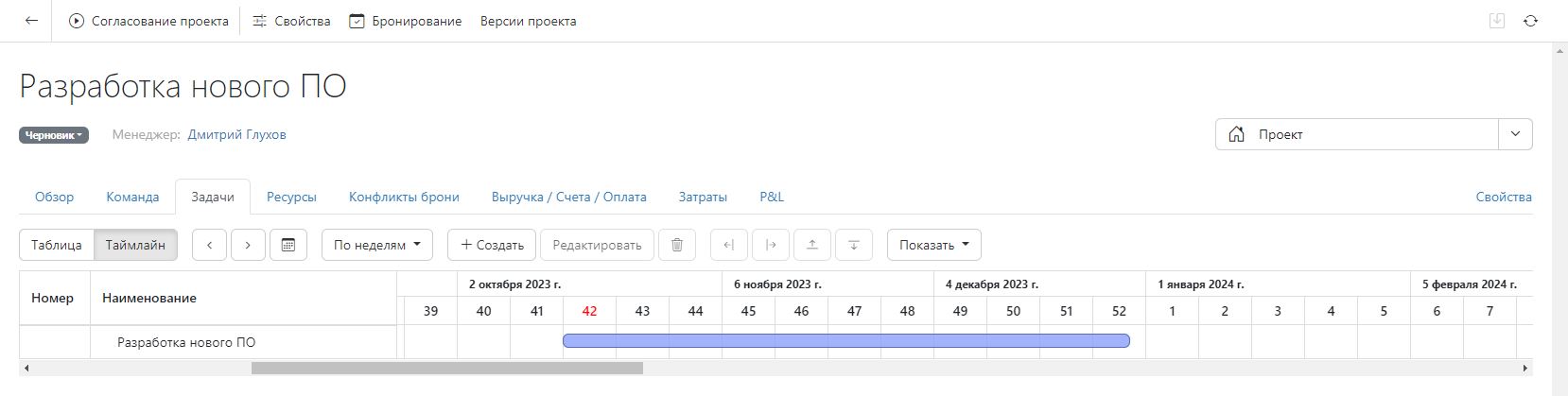
В более ранних версиях Timetta даты начала и окончания проекта были строго привязаны к срокам главной задачи проекта. Нельзя было изменить сроки проекта, не меняя сроков главной задачи.
Теперь правила работы с таймлайном стали более гибкими и работают по следующим принципам:
- Даты начала и окончания проекта больше не связаны напрямую с главной задачей. Проект может начинаться раньше, чем главная задача, и заканчиваться позже нее.
- Если при редактировании таймлайна сроки главной задачи выйдут за сроки проекта, то даты начала и окончания проекта будут перенесены автоматически. Правило также действует при оценке выручки и затрат.
- Изменять сроки проект по-прежнему нельзя, если это сокращает длительность главной задачи.
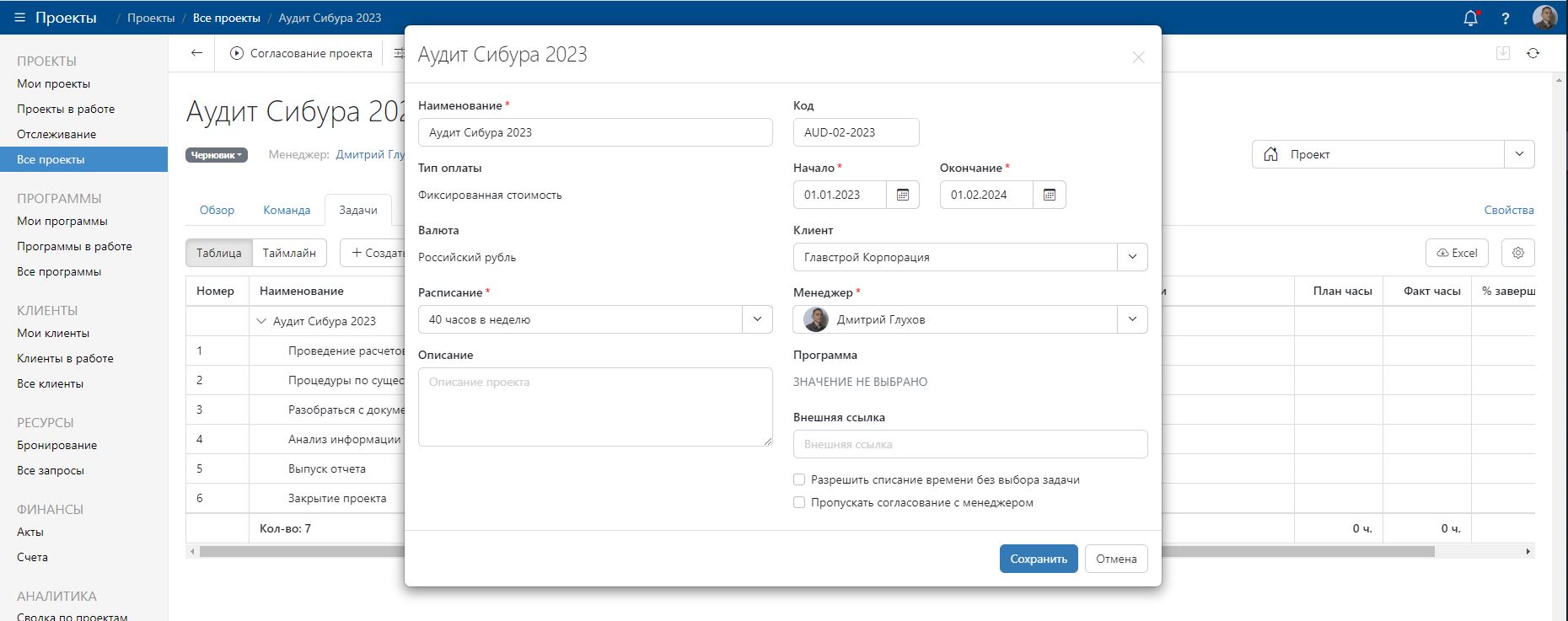
Даты начала и окончания проекта можно посмотреть в его карточке.
Покажем, как это работает на примерах:
Например, если дата последнего платежа от клиента выйдет за дату окончания проекта, то дата окончания проекта будет скорректирована автоматически на более позднее число.
Даты начала и окончания проекта можно свободно менять, если они не сокращают сроки главной задачи. Например, если дата начала главной задачи приходится на ноябрь, то дату начала проекта можно будет сместить на октябрь. Если дата окончания главной задачи приходится на февраль, то дату окончания проекта можно свободно перенести на март. Уменьшать сроки проекта относительно главной задачи по-прежнему нельзя.
При увеличении сроков крайней задачи проекта, дата окончания проекта изменится автоматически. Например, если проект должен был закончится в декабре, а сроки крайней задачи были перенесены на март, то и дата окончания проекта сместится на март.
Дата окончания проекта не изменится, если дату окончания крайней задачи проекта перенести на более ранний срок. Например, если проект должен закончится в марте, а дата окончания крайней задачи была перенесена на февраль, то дата окончания проекта так и останется в марте.
И еще один пример. Если перенести дату начала главной задачи на более ранний срок, то и дата начала проекта будет автоматически перенесена на ту же дату. Например, дата начала проекта была 10.03.2023. Мы решили перенести сроки главной задачи на 10.02.2023 года. Дата начала проекта автоматически изменится на 10.02.2023.
Надеемся, описанные в нашей статье новые полезные функции пригодятся при работе в Timetta. Если вы у вас пока нет постоянно доступа к Timetta, то вы все равно можете опробовать все описанные функции в бесплатной демоверсии.




